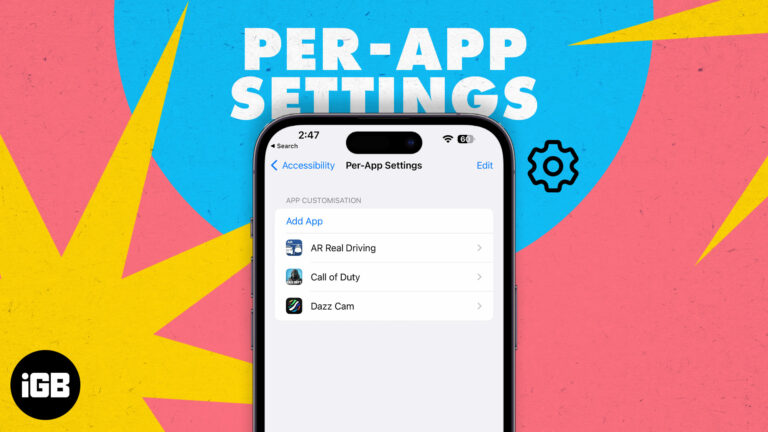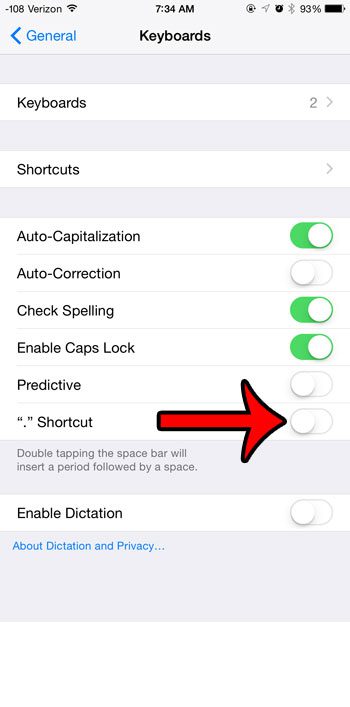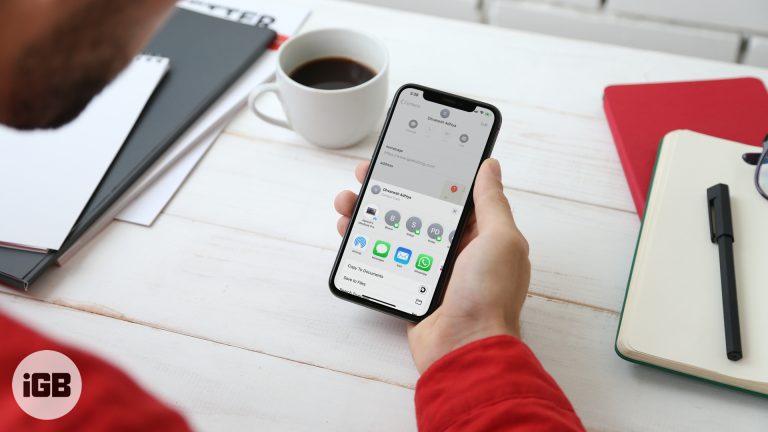Как изменить имя локальной учетной записи в Windows 11: пошаговое руководство
Изменить имя локальной учетной записи в Windows 11 довольно просто. Для этого нужно открыть Панель управления или приложение Параметры, перейти в соответствующий раздел и просто отредактировать имя учетной записи. Этот процесс занимает всего несколько минут и не требует никаких дополнительных технических знаний.
Как изменить имя локальной учетной записи Windows 11
В этом разделе вы узнаете, как изменить имя локальной учетной записи в Windows 11 с помощью серии простых шагов. К концу имя вашей локальной учетной записи будет обновлено на ваш предпочтительный выбор.
Шаг 1: Откройте Панель управления.
Сначала вам необходимо получить доступ к Панели управления.
Это можно сделать, введя «Панель управления» в строку поиска рядом с меню «Пуск», а затем щелкнув по приложению «Панель управления», когда оно появится в результатах поиска.
Программы для Windows, мобильные приложения, игры - ВСЁ БЕСПЛАТНО, в нашем закрытом телеграмм канале - Подписывайтесь:)
Шаг 2: Перейдите в раздел «Учетные записи пользователей».
Затем найдите опцию «Учетные записи пользователей» на Панели управления.
Нажмите «Учетные записи пользователей», а затем снова нажмите «Учетные записи пользователей» в следующем окне, чтобы управлять настройками профиля пользователя.
Шаг 3: Измените имя своей учетной записи
Теперь вам нужно выбрать опцию «Изменить имя учетной записи».
Эта опция позволит вам редактировать имя, связанное с вашей локальной учетной записью. Появится текстовое поле, в котором вы можете ввести новое имя учетной записи.
Шаг 4: Сохраните изменения.
После ввода нового имени нажмите кнопку «Изменить имя», чтобы сохранить изменения.
Это действие завершает процесс изменения имени. Теперь имя вашей локальной учетной записи должно быть обновлено на новое имя, которое вы выбрали.
После выполнения этих шагов имя вашей локальной учетной записи будет обновлено во всей системе. Это изменение отразится на экране входа в систему, а также в настройках учетной записи пользователя.
Советы по изменению имени локальной учетной записи Windows 11
- Всегда дважды проверяйте правильность написания имени новой учетной записи перед сохранением изменений.
- Перезагрузите компьютер после изменения имени учетной записи, чтобы изменения вступили в силу.
- Если у вас несколько учетных записей пользователей, убедитесь, что вы меняете нужную.
- Помните, что изменение имени локальной учетной записи не влияет на имя пользователя, привязанное к вашей учетной записи Microsoft.
- Если вы часто используете разные имена, рассмотрите возможность установки подсказки для пароля, которая будет напоминать вам о новом имени вашей учетной записи.
Часто задаваемые вопросы
Можно ли изменить имя учетной записи Microsoft в Windows 11?
Нет, эти шаги предназначены специально для изменения имени локальной учетной записи. Вам нужно будет зайти на сайт учетной записи Microsoft, чтобы изменить имя учетной записи Microsoft.
Повлияет ли изменение имени локальной учетной записи на мои файлы и папки?
Нет, изменение имени локальной учетной записи не повлияет на ваши файлы или папки. Они останутся нетронутыми и доступными.
Нужно ли мне быть администратором, чтобы изменить имя локальной учетной записи?
Да, для изменения имени локальной учетной записи вам потребуются права администратора.
Что делать, если я не могу найти Панель управления?
Если Панель управления не отображается, вы можете получить к ней доступ, введя «Панель управления» в строку поиска рядом с меню «Пуск».
Есть ли способ изменить имя локальной учетной записи через приложение «Настройки»?
Да, вы также можете изменить имя локальной учетной записи через приложение «Настройки», перейдя в раздел «Учетные записи» > «Ваша информация», а затем отредактировав имя своей учетной записи.
Краткое содержание
- Откройте Панель управления.
- Перейдите в раздел «Учетные записи пользователей».
- Измените имя своей учетной записи.
- Сохраните изменения.
Заключение
Вот и все! Изменение имени локальной учетной записи в Windows 11 — это простой процесс, который можно выполнить всего за несколько шагов. Независимо от того, хотите ли вы персонализировать свой компьютер или просто хотите начать все заново с новым именем пользователя, шаги, описанные выше, проведут вас через этот процесс без особых усилий.
Помните, что перед сохранением необходимо дважды проверить правильность написания нового имени учетной записи и не забудьте перезагрузить компьютер, чтобы изменения вступили в силу. Более того, если у вас возникнут какие-либо проблемы, предоставленные советы и часто задаваемые вопросы помогут вам обойти любые потенциальные затруднения.
Если вы нашли это руководство полезным и ищете больше советов и рекомендаций по Windows 11, не стесняйтесь изучать другие статьи на нашем сайте. Изменение имени локальной учетной записи в Windows 11 может сделать ваш опыт работы на компьютере более персонализированным и приятным — так зачем ждать? Попробуйте сегодня!
Программы для Windows, мобильные приложения, игры - ВСЁ БЕСПЛАТНО, в нашем закрытом телеграмм канале - Подписывайтесь:)